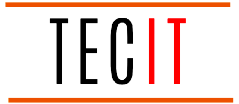Come
Come trasferire brani tra due account Spotify

Cosa sapere
- Puoi trasferire brani tra account Spotify in vari modi.
- Il modo più veloce per trasferire brani è tramite uno strumento di migrazione Spotify come Trikatuka.
- Puoi anche copiare brani in una playlist, condividerla con il tuo nuovo account e copiare la playlist.
- Puoi anche collaborare a una playlist con il tuo vecchio account.
Quindi hai creato un nuovo account Spotify o cambiato regione ma non vuoi ricominciare completamente da capo. O forse sei affascinato dalle playlist di un amico e vuoi prendere tutte le sue canzoni in una volta. Ma trasferire le canzoni una per una è un’impresa da pazzi. È meglio trasferirli in blocco e completare il lavoro in pochi secondi. Ecco quattro modi per aiutarti a trasferire brani, playlist, album e artisti tra due account Spotify.
Come trasferire brani tra due account Spotify
Per semplificare le cose, chiameremo l’account che stiamo trasferendo dal “vecchio” account e trasferendolo al “nuovo” account. Inoltre, ti consigliamo vivamente di utilizzare un desktop per seguire i metodi indicati di seguito. Detto questo, iniziamo il trasferimento.
Metodo 1: con Trikatuka – strumento di migrazione Spotify
Trikatuka è lo strumento di migrazione Spotify più semplice, veloce e semplice che chiunque possa mai chiedere. L’idea è semplice: collega i due account, seleziona il contenuto e premi Trasferisci. Ecco i passaggi:
- Aprire Trikatuka sul tuo browser, clicca su Registrazione accanto a “Vecchio utente”.
- Accedi al tuo vecchio account.
- Consenti a Trikatuka l’accesso a questo account.
- Tutte le tue playlist, tracce, album e artisti saranno elencati sul sito.
- Successivamente, fare clic su Registrazione accanto a “Nuovo utente”.
- Poiché sarai ancora connesso al tuo vecchio account, fai clic su Non tu?
- Accedi al tuo nuovo account.
- Consenti a Trikatuka l’accesso al nuovo account.
- Una volta collegati entrambi gli account, sei pronto per trasferire la musica.
Trasferisci playlist
- Per trasferire le playlist, seleziona quelle che desideri trasferire e fai clic Trasferimento selezionato.
Se desideri trasferirli tutti, fai clic su “Trasferisci tutto”. - Quando richiesto, fare clic su OK.
- Attendi qualche secondo. Riceverai un messaggio di conferma al termine. Clic OK.
- E controlla le playlist sul tuo nuovo account.
Trasferisci tutti i brani, gli album e gli artisti che ti piacciono
Quando trasferisci brani, album o artisti, non hai la possibilità di scegliere quali trasferire. Per ciascuna di queste categorie, puoi scegliere “Trasferisci tutto” oppure non trasferirlo affatto.
Le “Tracce” sono i brani preferiti nel vecchio account. Quindi proviamolo:
- Clicca su Trasferisci tutto.
- Quando richiesto, fare clic su OK.
- Attendi il completamento del trasferimento. Riceverai un messaggio di conferma al termine (ci sono voluti 7 secondi per trasferire 1417 brani). Clic OK.
- E controlla i “Canzoni piaciute” nel tuo nuovo account.
Un’altra cosa fantastica di questo strumento è che le playlist possono essere pubbliche o private, collaborative o meno: non importa. Una volta trovati e premuto il pulsante di trasferimento, verranno copiati in modo che tu ne sia il proprietario nel tuo nuovo account e potrai modificarli come preferisci.
Metodo 2: utilizzare le playlist pubbliche di Spotify
Le tue playlist Spotify pubbliche ti consentono anche di copiare brani. Ecco come procedere:
- Avvia l’app desktop Spotify e accedi al tuo vecchio account.
- Ora fai clic con il pulsante destro del mouse sulle playlist che desideri condividere e assicurati che siano disponibili al pubblico. Se lo sono già, vedrai l’opzione “Rendilo privato”, nel qual caso non devi fare nulla.
- In alternativa, se la playlist che desideri trasferire ha l’opzione “Rendila pubblica”, fai clic su di essa per farlo.
- Se nell’elenco dei brani preferiti sono presenti alcuni brani (che non possono essere resi pubblici), assicurati di trasferirli in una nuova playlist pubblica.
- Una volta terminato, disconnettiti.
- Quindi accedi con il nuovo account. Nella barra “Cerca”, digita il nome del profilo del tuo vecchio account. Imposta i filtri su “Profili” per restringere il campo. Quindi apri il tuo vecchio profilo.
- Nella sezione “Playlist pubbliche”, fai clic su “Mostra tutto” per visualizzare tutte le playlist pubbliche.
- Seleziona una playlist.
- Fare clic sull’icona a tre punti e selezionare Aggiungi ad altra playlist > Nuova playlist.
Non salvare semplicemente la playlist poiché ciò non ti consentirà di modificarla. Aggiungi i brani a una nuova playlist per diventare il proprietario della playlist. - E proprio così, la playlist verrà copiata sul tuo nuovo account.
- Fallo per tutte le playlist che desideri trasferire.
Metodo 3: copia e incolla i brani utilizzando l’app desktop Spotify
L’app desktop Spotify beneficia anche del semplice comando copia e incolla. Questo può tornare utile se desideri copiare brani da una playlist, come i brani preferiti, di un account e incollarli in un altro account. Ecco come procedere:
- Accedi all’app desktop di Spotify utilizzando il tuo vecchio account.
- Apri la playlist di cui desideri copiare i brani.
- Premere
Ctrl+Aper selezionare tutti i brani. - In alternativa, puoi anche semplicemente tenere premuto
Ctrle seleziona le canzoni che ti piacciono. - Premere
Ctrl+Cper copiarli. - Ora esci dall’account.
- E accedi al tuo nuovo account.
- Qui, clicca su + e seleziona Crea una nuova playlist.
- Nella nuova playlist, premi semplicemente
Ctrl+Ve tutte le canzoni appariranno immediatamente. - Se lo desideri, puoi anche incollare i brani in una playlist esistente.
Nota: nel tempo che intercorre tra la copia e l’incolla, assicurati di non copiare nient’altro negli appunti, altrimenti perderai i brani che hai copiato.
Metodo 4: copiando gli URL delle playlist di Spotify
Ogni playlist di Spotify ha un URL speciale con il quale può essere identificata. Questo offre ancora un altro modo – in effetti, circa tre modi diversi per trasferire brani tra account. Ecco come:
Metodo 4.1: cerca gli URL delle playlist di Spotify
Per mantenere le cose semplici e veloci, è meglio accedere al web player con il tuo vecchio account e all’app desktop con il nuovo account. Lo facciamo perché quando accediamo alla playlist tramite il suo URL, vogliamo poter aggiungere i brani a una nuova playlist, cosa possibile solo dall’app desktop.
Per fare ciò, accedi prima all’app desktop (che viene instradata tramite l’app web). Una volta effettuato l’accesso all’app desktop, esci dall’app Web e accedi nuovamente con il vecchio account. Ciò non modificherà l’accesso sull’app desktop e avrai due account diversi su due piattaforme diverse. Fatto ciò, segui i passaggi seguenti per condividere le playlist:
- Sul tuo vecchio account (app Web) fai clic con il pulsante destro del mouse su una playlist che desideri condividere e seleziona Condividi > Copia URL Spotify.
- Una volta copiato, vai al tuo nuovo account (app desktop) e incolla il collegamento nella barra di ricerca.
Non preoccuparti se viene indicato nessun risultato trovato dopo aver incollato. Basta premere Invio. - Fare clic sull’icona a tre punti, selezionare Aggiungi ad altra playlist > Nuova playlist.
- E proprio così, i brani verranno copiati in una nuova playlist nel tuo nuovo account.
- Puoi modificare il titolo e altri dettagli facendo clic con il pulsante destro del mouse e selezionando “Modifica dettagli”.
Metodo 4.2: copia gli URL della playlist Spotify nel blocco note
Se trovi problematico accedere a diversi account sull’app Web e sull’app desktop, non preoccuparti. Esiste ancora un altro modo per condividere playlist con URL:
- Sul tuo vecchio account, fai clic con il pulsante destro del mouse sulla playlist che desideri condividere e seleziona Condividi > Copia collegamento alla playlist.
- Apri un file del blocco note e incollalo lì per tenerlo al sicuro.
- Ripeti i passaggi 1 e 2 per tutte le playlist che desideri condividere.
- Ora esci dal vecchio account e accedi con il nuovo.
- Ora copia semplicemente gli URL della playlist dal blocco note uno per uno, incollali nella barra di ricerca e premi Invio.
- Una volta aperta la playlist, fai clic sull’icona a tre punti, seleziona Aggiungi ad altra playlist > Nuova playlist.
- E proprio così, i brani verranno copiati in una nuova playlist nel tuo nuovo account.
- Fallo per tutti gli URL nel file del blocco note.
Metodo 4.3: trascina e rilascia le playlist di Spotify sul desktop
Puoi anche semplicemente trascinare e rilasciare le playlist di Spotify sul desktop per ottenere il file HTML della playlist. Questo può quindi essere aperto nell’app desktop Spotify per essere copiato in una nuova playlist in seguito.
- Trascina e rilascia la playlist dal vecchio account sul desktop, in questo modo.
- Fallo per tutte le playlist che desideri trasferire. Una volta che i file HTML sono sul desktop, esci dal vecchio account e accedi con il nuovo
- Assicurati di aver effettuato l’accesso all’app Spotify anche con il tuo nuovo account.
- Quindi fai doppio clic per aprire i file della playlist HTML uno per uno nel tuo browser.
- Una volta aperta la playlist, fai clic sull’icona a tre punti e seleziona Apri nell’app desktop.
- Quando richiesto, fare clic su Apri Spotify.
- Nell’app desktop (con il nuovo account), fai clic sull’icona a tre punti e seleziona Aggiungi ad altra playlist > Nuova playlist.
- La playlist verrà aggiunta alla tua libreria. Fallo per tutti i file HTML.
In alternativa, se hai effettuato l’accesso contemporaneamente all’app Web con il vecchio account e all’app desktop Spotify con il nuovo, non è necessario trascinare e rilasciare le playlist. Puoi semplicemente fare quanto segue:
- Nell’app Web (vecchio account), fai clic sulla playlist che desideri trasferire.
- Fare clic sull’icona a tre punti e selezionare Apri nell’app desktop.
- Quando richiesto, fare clic su Apri Spotify.
- Ora, poiché hai effettuato l’accesso con il nuovo account sull’app desktop, visualizzerai la playlist con il nuovo account. Qui, fai semplicemente clic sull’icona a tre punti e seleziona Aggiungi ad altra playlist > Nuova playlist.
- La playlist verrà aggiunta alla tua libreria.
Metodo 5: collabora con il tuo vecchio account
Invece di copiare la playlist, puoi anche scegliere di collaborare con il tuo vecchio account. Ecco come:
- Accedi all’app desktop con il tuo vecchio account. Fai clic con il pulsante destro del mouse sulla playlist che desideri condividere e seleziona Invita collaboratori.
- Questo copierà il collegamento di invito per la collaborazione negli appunti.
- Incolla il collegamento separatamente in un luogo sicuro. Ne avremo bisogno abbastanza presto.
- Esci dal vecchio account e accedi al nuovo account sull’app desktop Spotify.
- Ora incolla il collegamento copiato nella barra degli indirizzi del browser e premi Invio.
- Quando richiesto, fare clic su Apri Spotify.
- Verrai reindirizzato alla playlist nell’app desktop dove vedrai il nome del tuo nuovo account apparire accanto al nome dell’autore (vecchio account).
- Clicca sul + accedi per salvare nella tua libreria.
- Vedrai apparire la playlist sulla sinistra ma il nome sarà quello del tuo vecchio account. Non preoccuparti di questo, puoi modificare la playlist come preferisci.
FAQ
Consideriamo alcune domande frequenti sul trasferimento di brani tra due diversi account Spotify.
Come posso accedere all’app web Spotify e all’app desktop Spotify con account diversi?
Innanzitutto, fai clic su Accedi sull’app desktop Spotify. Verrai reindirizzato all’app Web per le informazioni di accesso. Una volta completata l’autenticazione, accederai all’app desktop Spotify. Successivamente, apri l’app Web Spotify, esci da lì e accedi con un account diverso. Ciò non avrà alcun impatto sull’app desktop Spotify e ti rimarranno due account diversi sull’app desktop Spotify e sull’app web Spotify.
Ci auguriamo che tu sia riuscito a trasferire i brani e le playlist dal tuo vecchio account Spotify a quello nuovo.